약속 예약 템플릿 설치 및 설정
Power Platform용 엔터프라이즈 템플릿은 조직의 중앙 집중화된 팀이 설치, 사용자 지정, 배포 및 관리하여 일반적인 거버넌스 및 보안 관행을 지원하도록 설계된 엔터프라이즈급 솔루션입니다.
주요 이해 관계자, 제품 담당자, Power Platform 관리자 및 개발자로 구성된 중앙 집중식 팀을 구축합니다. Power Platform 모범 사례와 관리 리소스 링크를 검토하고 조직의 요구 사항에 맞는 계획을 개발하십시오.
추가 정보:
Microsoft Power Platform 관리자는 이 문서에 설명된 단계에 따라 약속 예약 템플릿을 설치하고 설정하십시오.
1단계: 필수 구성 요소 검토
라이선스 및 관리 요구 사항을 검토하고, 기회를 식별하고, 조직의 요구 사항에 맞는 실행 계획을 개발하십시오.
라이선스 확인
조직에 엔터프라이즈 템플릿 구현을 수행하는 데 필요한 라이선스가 있는지 확인하세요. 필요 항목:
다음 Power Apps 계획 중 하나가 필요합니다.
- Power Apps Premium
- 앱별 Power Apps
- 앱당 Power Apps 종량제 미터
- Dynamics 365 라이선스에 포함된 Power Apps 사용 권한
자세한 라이선스 세부 정보는 Microsoft Power Platform 라이선스 가이드에서 확인할 수 있습니다.
참고
Microsoft 365 및 Office 365 라이선스에 포함된 Power Apps 사용 권한으로는 템플릿을 설치하는 데 충분하지 않습니다.
팁
무료 개발자 플랜은 평가 목적으로 템플릿을 설치하는 좋은 방법입니다. 추가 정보: Power Apps 개발자 플랜
환경 및 데이터 정책 만들기
엔터프라이즈 템플릿에 대해 응집력 있는 환경과 데이터 정책 전략을 갖추는 것이 중요합니다. 약속 예약 템플릿을 성공적으로 설치하고 관리하려면 이러한 리소스와 케이스가 마련되어 있는지 확인하세요.
관리자 - 라이선싱을 조정하고 할당하며 환경을 만드는 데 필요한 권한이 있는 관리자가 있는지 확인하세요.
- Power Apps 또는 Power BI 라이선스를 할당하기 위한 Microsoft Entra ID 전역 또는 테넌트 사용자 관리자
- 환경을 생성하는 Power Platform 관리자
추가 정보: Microsoft Power Platform 관리자
환경 - 따라와 애플리케이션 수명 주기 관리(ALM) 환경을 만들고 관리하는 모범 사례. 약속 예약 솔루션 파일을 위해 특별히 Power Platform 개발자 환경을 만들고 준비합니다. 또한 다음을 고려해야 합니다.
- Power Platform 환경은 Dataverse 데이터베이스로 설정됩니다.
- 환경 제작자 보안 역할 권한이 최소한 해당 환경에 솔루션을 설치하는 사용자에게 할당됨
추가 정보: 환경 개요
데이터 손실 방지 정책 - 환경가 약속 예약 템플릿에서 사용하는 Microsoft 커넥터에 액세스할 수 있는지 확인하세요.
추가 정보: 환경 개요
2단계: 연결 만들기
클라우드 흐름이 올바르게 작동하려면 특정 연결 참조가 필요합니다. 연결 참조가 솔루션에 포함되어 있지만 커넥터를 수동으로 설정해야 하는 경우가 많습니다.
설치하려면 약속 예약 앱에 대한 4개의 새로운 연결을 설정해야 합니다. 가져오기를 원활하게 하려면 솔루션을 가져오기 전에 연결을 만드는 것이 가장 좋습니다. 가져오는 동안 연결을 생성하면 브라우저 창 사이를 앞뒤로 이동해야 합니다.
연결을 미리 생성하려면 다음 단계를 수행하십시오.
에 로그인하다 Power Apps
연결 로 이동하고 + 새 연결 을 선택하여 다음 각 커넥터와 새 연결을 만듭니다. Microsoft
3단계: 솔루션 파일 설치
Appointment Booking 솔루션을 설치하는 데에는 두 가지 옵션이 있습니다.
- 템플릿의 페이지에서 지금 받기 AppSource 를 선택하면 관리 센터에서 설치 창이 자동으로 열립니다. Power Platform
- 솔루션 파일의 관리형 또는 비관리형 버전을 다운로드하여 환경로 수동으로 가져오세요.
팁
Templates-for-Power-Platform GitHub 프로젝트 사이트로 이동하여 질문이나 문제를 기록하고 약속 예약 템플릿에 대한 지원을 받으세요.
AppSource에서 설치
AppSource Microsoft 디지털 매장입니다. AppSource 설치 프로세스를 진행하려면 다음 단계를 따르세요.
- AppSource의 약속 예약 템플릿으로 이동하여 지금 받기를 선택하세요.
- 관리 센터 의 약속 예약 템플릿 설치 Power Platform 창에서 검토 필수 조건 단계 에서 준비한 개발자 환경를 선택합니다.
- 메시지가 표시되면 이용 약관 및 개인정보 취급방침 에 동의하세요.
- 설치를 선택합니다.
귀하의 환경에는 두 가지 솔루션인 IT Base 와 Appointment Booking이 설치되어 있습니다. 약속 예약 템플릿 솔루션에 대해 자세히 알아보세요.
솔루션 파일 다운로드 및 수동 설치
다음 관리형 또는 비관리형 솔루션 파일을 다운로드합니다.
Power Apps에 로그인하고 전제 조건 검토 단계에서 준비한 환경을 선택합니다.
왼쪽 창에서 솔루션을 선택합니다.
솔루션 가져오기를 선택한 다음, 다운로드한 파일의 관리되는 버전 또는 관리되지 않는 버전
mpa_ITBase을 찾아서 선택합니다.다음을 선택한 다음 가져오기를 선택합니다.
가져오기가 성공했다는 메시지를 받으면 4~5단계를 반복하여 다운로드한
mpa_AppointmentBooking파일을 가져옵니다.다음을 선택하고 다시 다음을 선택합니다.
나열된 각 연결에 대해 가져오기 단계에서 생성된 연결을 선택합니다.
다음을 선택합니다.
지금은 환경 변수 설정을 건너뜁니다. 필수 URL 값은 앱을 환경으로 가져온 후에만 사용할 수 있습니다.
가져오기 를 선택하여 약속 예약 솔루션 가져오기를 시작합니다. 가져오기 프로세스는 몇 분 정도 걸리며 완료되면 성공 메시지로 알림을 받게 됩니다.
4단계: 공유 캘린더 만들기
Outlook 관리자로서 다음 단계에 따라 공유 Outlook 캘린더를 만들고 사용자를 회의 공급자로 설정하세요.
- 조직의 Outlook 앱을 엽니다.
- 왼쪽 창의 캘린더 아이콘으로 이동합니다.
- 캘린더 추가를 선택합니다.
- 빈 캘린더 만들기를 선택합니다.
- 새 공유 캘린더의 이름을 입력합니다.
- 새 캘린더를 기타 캘린더에 추가합니다.

- 저장을 선택합니다.
- 공유를 선택합니다.
- 회의 제공자로 설정해야 하는 사용자의 이메일이나 이름을 검색하세요.
- 권한을 부여하려면 편집 가능을 선택하세요.
- 저장을 선택합니다.
- 공유를 선택합니다.
- 회의 제공자로 설정해야 하는 모든 대상 사용자에게 공유 일정에 대한 편집 권한이 있는 액세스 권한이 부여될 때까지 9-11단계를 반복합니다.
- 모든 회의 제공자가 설정되면 X를 선택하여 대화 상자를 닫고 캘린더로 돌아갑니다.
추가 정보: 캘린더 그룹 생성, 보기 또는 삭제
5단계: 환경 변수 업데이트
환경 변수는 여러 환경 간에 솔루션을 마이그레이션할 때 애플리케이션 수명 주기 관리(ALM) 전략을 지원합니다. 환경 변수는 솔루션이 있는 환경과 관련된 정보에 대한 키와 값을 저장합니다. Power Apps의 약속 예약 솔루션에 대한 환경 변수를 업데이트하려면 다음 단계를 따르세요.
또한 연결 참조를 통해 제작자는 연결을 흐름에 연결하거나 중앙에서 관리할 수 있는 흐름을 구성할 수 있습니다. 이는 또한 흐름이 환경 간에 마이그레이션될 때 사용자 지정 또는 솔루션 계층을 도입할 필요가 없기 때문에 ALM 전략을 지원합니다.
- Power Apps로 이동하여 약속 예약 솔루션이 포함된 환경을 선택합니다.
- 약속 예약 솔루션을 선택하세요.
- 환경 변수로 이동합니다.
- 공유 캘린더 이름을 선택하거나 점 3개를 선택하고 편집을 선택합니다.
- 기본값에는 Outlook에서 생성한 공유 캘린더 이름을 입력합니다.
- 저장을 선택합니다.
6단계: 보안 역할 할당
관리자가 앱의 액세스, 언어 지원 및 경험을 관리할 수 있도록 솔루션에 보안 역할을 설정하세요.
다음 세 가지 보안 역할이 있습니다.
IT 기반 - IT 기반 사용자 - 문자열 현지화 및 오류 모니터링과 같은 특정 관리 작업을 수행해야 하는 관리자에게 이 역할을 할당합니다.
약속 예약 – 관리자 - 조직의 공유 일정 및 약속 데이터를 관리해야 하는 관리자에게 이 역할을 할당하세요. 이 보안 역할에는 약속 예약 관리자 앱과 약속 예약 앱 모두에 대한 액세스 권한이 있습니다.
약속 예약 – 사용자 - 약속 슬롯을 관리하고 약속을 예약하는 약속 예약 캔버스 앱에 액세스해야 하는 조직의 모든 사람에게 이 역할을 할당합니다.
역할은 관리 포털에서 할당할 수 있습니다.
- Power Platform 관리 센터로 이동합니다.
- 좌측 메뉴에서 환경을 선택하고, 솔루션이 설치된 환경을 선택합니다.
- 사용자>모두 보기를 선택합니다.
- 사용자를 선택합니다.
- 보안 역할 관리를 선택하고 각 사용자에게 적절한 역할을 선택합니다.
- 저장을 선택합니다.
노트
라이선스가 있는 모든 사용자는 보안 그룹의 구성원인지 여부에 관계없이 환경의 데이터에 액세스할 수 있는 보안 역할을 할당받아야 합니다. 웹 애플리케이션에서 보안 역할을 할당할 수도 있습니다. 사용자에게 보안 역할이 없는 경우 앱을 실행하려고 할 때 데이터 액세스 거부 오류가 발생합니다. 환경에 대한 보안 역할을 하나 이상 할당할 때까지 사용자는 해당 환경에 액세스할 수 없습니다.
추가 정보:
단계 7: 클라우드 흐름 켜기
새로 설치된 약속 예약 솔루션을 열고 클라우드 흐름이 켜짐 상태로 설정되어 있는지 확인합니다. 그렇지 않은 경우 상태를 켜짐으로 설정하세요.
- Power Apps 로그인하고 솔루션을 설치한 환경를 선택하세요.
- 왼쪽 창에서 솔루션을 선택합니다.
- 목록에서 약속 예약 솔루션을 선택합니다.
- 왼쪽 창에서 클라우드 흐름을 선택합니다.
- 각 클라우드 흐름을 선택하여 켜져 있는지 확인하세요.
- 흐름이 아직 켜짐으로 설정되지 않은 경우 명령 모음에서 켜기를 선택합니다.
8단계: 앱 공유
사용자와 앱을 공유하려면 다음 단계를 따르세요.
- Power Apps로 이동하여 솔루션을 설치한 환경을 선택합니다.
- 왼쪽 창에서 솔루션을 선택하고 목록에서 약속 예약 솔루션을 선택합니다.
- 앱을 선택합니다.
- 목록에서 약속 예약 캔버스 앱으로 이동하고 점 3개를 선택하여 작업 목록을 확인하세요.
- 공유를 선택합니다.
- 앱을 공유할 사용자를 검색하고 추가합니다.
- 앱을 편집할 수 있어야 하는 사용자의 경우 공동 소유자 상자를 선택합니다.
- 앱의 일반 사용자의 경우 해당 확인란을 비워 둡니다.
- 조직의 모든 사람이 앱을 사용할 수 있어야 하는 경우 이름 입력 상자에서 모든 사람을 선택합니다.
- 데이터 권한 영역의 드롭다운 목록에서 역할을 선택합니다. 약속 예약 앱이 사용하는 Microsoft Dataverse 테이블 옆에 있습니다. 각 사용자에 대해 올바른 약속 예약 역할(관리자 또는 사용자)을 선택했는지 확인하십시오.
- 이메일 메시지를 추가합니다.
- 공유를 선택합니다.

노트
약속 예약 앱이 공유되지 않고 Power Apps에서 직접 액세스할 수 없는 경우 관리자에게 문의하세요.
추가 정보: 조직과 캔버스 앱 공유
단계 9: Copilot 활성화(선택 사항)
Power Apps용 Microsoft Copilot 모델 기반 앱은 앱 관리자가 자연어 대화를 통해 앱의 데이터에 대한 인사이트를 얻을 수 있는 차세대 AI 도우미입니다. 약속 예약 관리자는 Copilot을 활용하여 약속 예약 데이터에 대한 인사이트를 얻을 수 있습니다. Power Platform 관리자로서 다음 단계를 수행하여 선택한 환경의 모든 사용자에 대해 Copilot을 활성화하고 동작 설정을 관리합니다.
- Power Platform 관리 센터로 이동합니다.
- 왼쪽 창에서 환경을 선택한 다음, 모델 기반 앱 사용자를 위해 Copilot을 활성화하려는 환경을 선택합니다.
- 설정을 선택합니다.
- 제품 섹션을 확장하고 기능를 선택하여 Copilot을 켭니다.
- Copilot 섹션에서 사용자가 캔버스 및 모델 기반 앱에서 AI 기반 채팅 환경을 사용하여 데이터를 분석하도록 허용의 값을 켜기로 설정합니다.
- 저장을 선택합니다.
- 다음으로 설정으로 돌아갑니다.
- 제품 섹션을 확장하고 동작을 선택하여 동작 설정을 관리합니다.
- 릴리스 채널 섹션의 드롭다운에서 월별 채널을 선택합니다.
- 저장을 선택합니다.
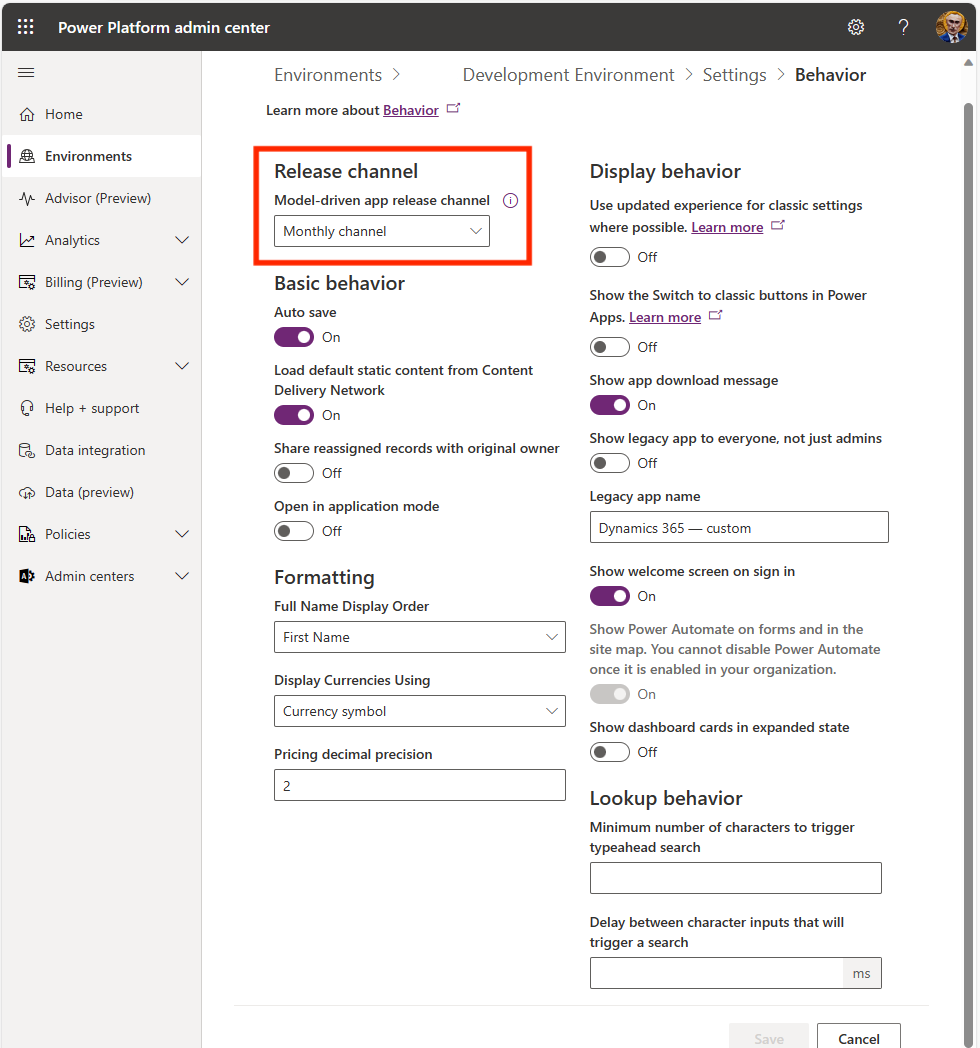 자세한 내용: 모델 기반 앱에 대한 릴리스 채널 변경 지침.
자세한 내용: 모델 기반 앱에 대한 릴리스 채널 변경 지침.
10단계: 감사 켜기(선택 사항)
시스템에서 감사 설정을 활성화하여 누가 레코드를 생성하고 업데이트하는지 쉽게 확인할 수 있도록 하는 것이 좋습니다.
감사 설정을 활성화하려면 다음 단계를 수행하십시오.
- Power Platform 관리 센터로 이동합니다.
- 왼쪽 창에서 환경을 선택하고, 솔루션이 설치된 환경을 선택합니다.
- 설정을 선택합니다.
- 감사 시작을 선택합니다.
